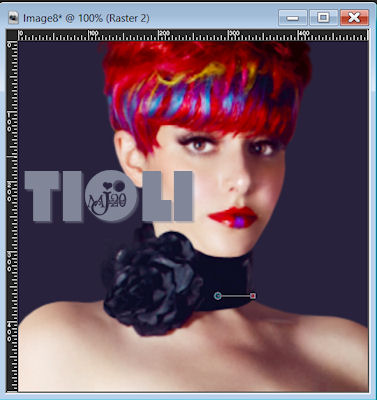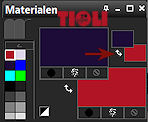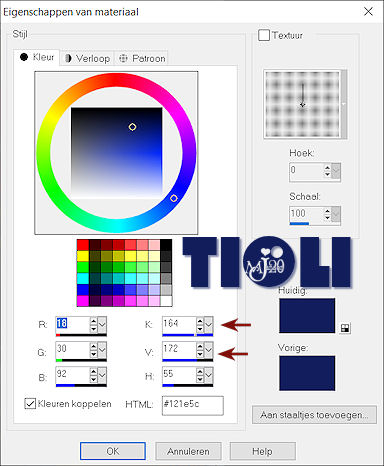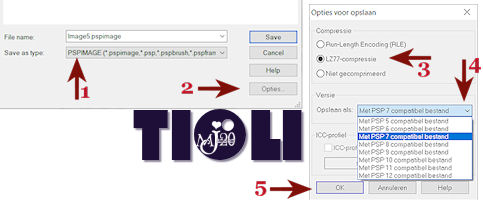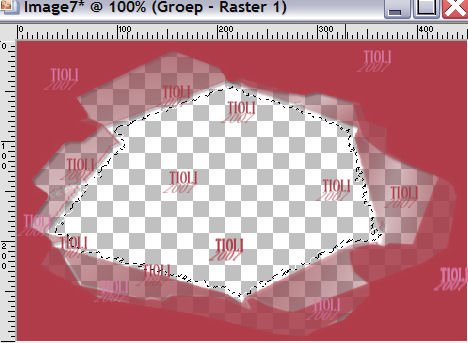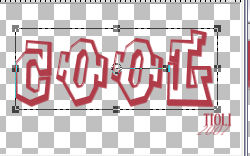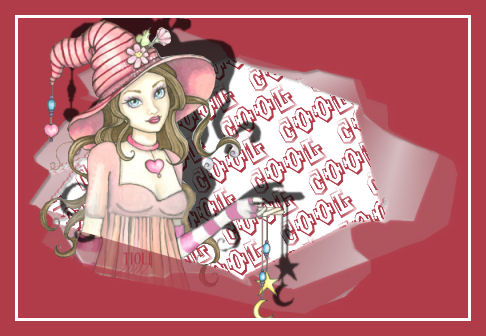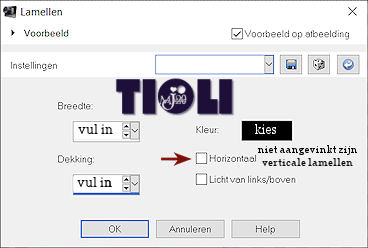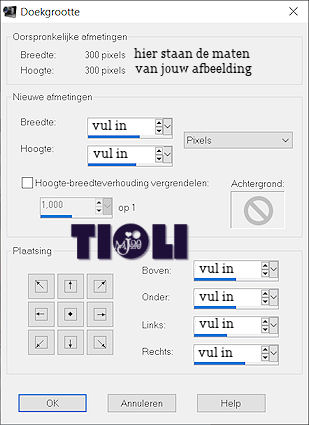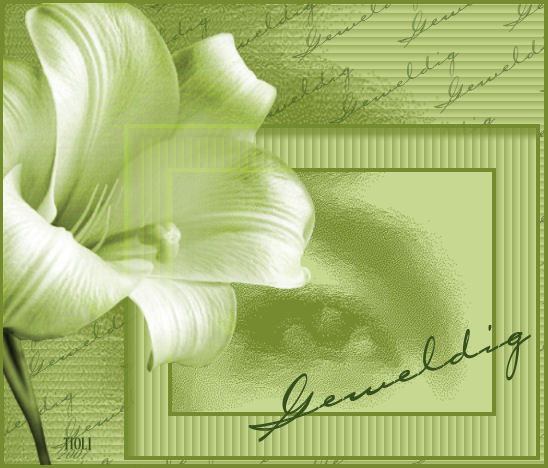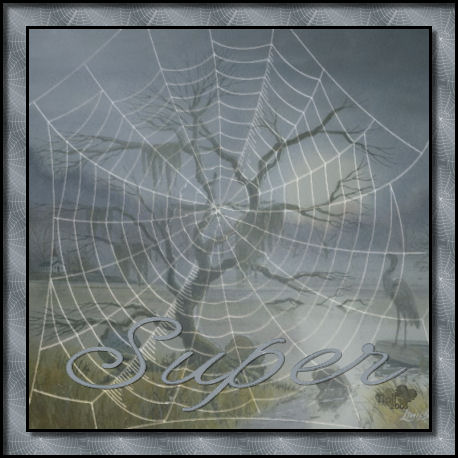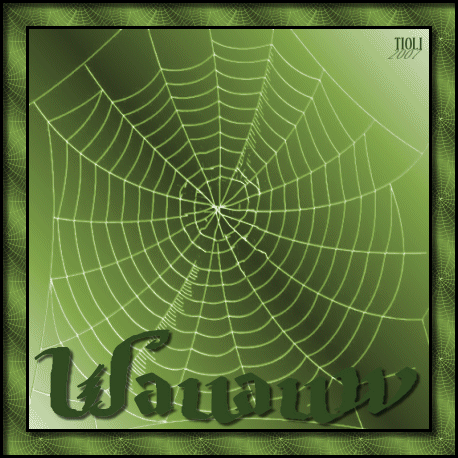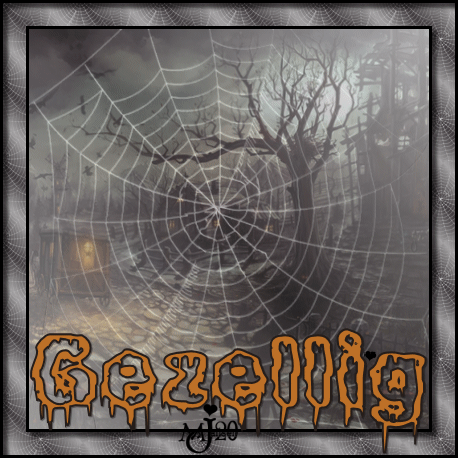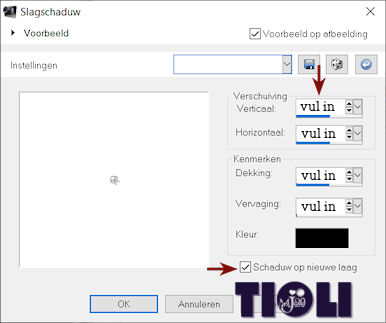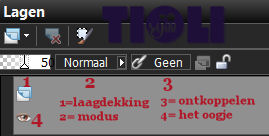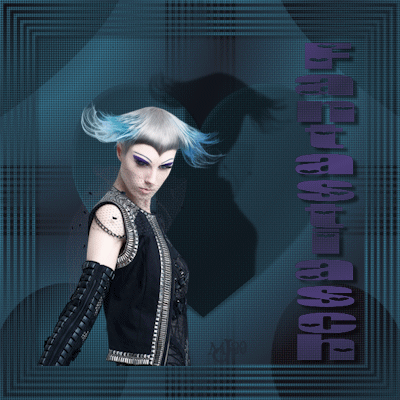tag

benodigdheden: PSP
TioliMasker: TioliMaskerLanthe
Afbeelding en evt. Tube en Font naar keuze
De afbeelding die ik heb gebruikt is van Bez Boardman
-1-
– download en open het TioliMasker in PSP
– kies een mooi plaatje, ik koos voor een hoger plaatje dan dat ie breed was
– afbeelding- formaat wijzigen: hoogte 425 (de rest past zich aan)
– kies een opvallende kleur uit je plaatje
– afbeelding- randen toevoegen
– bewerken- kopiëren
-2-
– bestand- nieuw: 800 x 500, transparant
– vullen met wit, noem deze laag “wit”
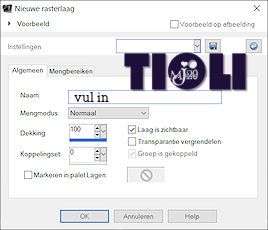
– kies een donkere achtergrondkleur uit je plaatje
– lagen- nieuwe rasterlaag, noem deze laag “lichtdonker”
– vul deze met je donkere kleur
– laagdekking: 25
– lagen- nieuwe rasterlaag, noem deze laag “donker”
– vul deze met je donkere kleur.
– lagen- maskerlaag- uit afbeelding: TioliMaskerLanthe 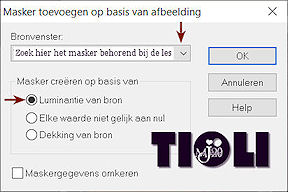
– lagen- samenvoegen- groep samenvoegen
– effecten- 3D effecten- slagschaduw: verschuiving: 4, 4, kenmerken: 40, 4, zwart
-3-
– bewerken- plakken als nieuwe laag, noem deze laag “plaatje”
– zet je plaatje op zijn plek
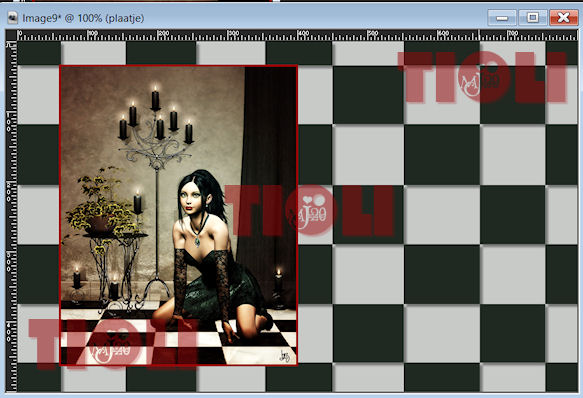
– dupliceer je plaatje
– selecties- alles selecteren
– selecties- zwevend
– selecties- niet zwevend
-4-
– lagen- nieuwe rasterlaag
– vullen met wit
– laagdekking: 25
– lagen- samenvoegen- omlaag, hernoem laag: licht plaatje
– selecties- niets selecteren
– lagen- schikken- omlaag schikken
-5-
– activeer je bovenste plaatje
– laagdekking: 100%, hernoem deze laag “plaatje donker”
– lagen- maskerlaag- uit afbeelding: TioliMaskerLanthe
– lagen- samenvoegen- groep samenvoegen
– effecten- 3D effecten- slagschaduw: verschuiving: 4, 4, kenmerken: 40, 4, zwart
-6-
– zet je tube op een nieuwe laag(bovenin je lagenpalet), noem deze laag tube
– effecten- 3D effecten- slagschaduw: verschuiving: 4, 4, kenmerken: 40, 4, zwart
-7-
– lagen- nieuwe rasterlaag (bovenin je lagenpalet), noem deze rand
– selecties- alles selecteren
– vullen met de opvallende kleur die je al als rand om het plaatje hebt gebruikt.
– selecties- wijzigen- inkrimpen: 5
– delete met je deletetoets
Dit heb ik tot nu toe… 
– selecties- niets selecteren
Al tevreden sla hem dan gewoon lekker nu al op.
Maar ik ga nu nog even door hoor.
-8-
– bestand- nieuw: 300 x 150 pixels
– zet je tekst in het midden in de opvallende kleur
– effecten- afbeeldingseffecten- naadloze herhaling: 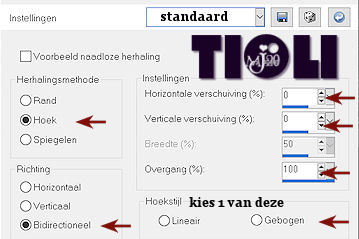
– zoek je tekstpatroon op bij je patronen: 310, 50-100
-9-
– activeer je laag “wit plaatje” van je tag
– selectie- alles selecteren
– selecties- zwevend
– selecties- niet zwevend
– activeer nu je laag “donkerplaatje”
– lagen- nieuwe rasterlaag, noem deze laag “tekst plaatje”
– vul je selectie met je patroon
– zet de laagdekking: evt. lager
– selecties- niets selecteren
-10-
Nu gaan we nog even terug naar je originele plaatje (zoals je hem ooit in je tag hebt gezet).
– selecteer een mooie rechthoek uit je plaatje

-11-
– bewerken- kopiëren
– activeer in je tag de laag “licht donker”
– bewerken- plakken als nieuwe laag; noem deze laag “vlak”
– zet je vlak ergens leuk in je tag naast je plaatje
– dupliceer het vlak 2x
– sleep de kopieën ook op een mooie plek 
-12-
– dupliceer je tube
– afbeelding- formaat wijzigen: 150%
– zet deze laag in je lagenpalet onder de 3 vlakken
– laagdekking 30%
Zo ziet mijn lagenpalet er ondertussen uit: 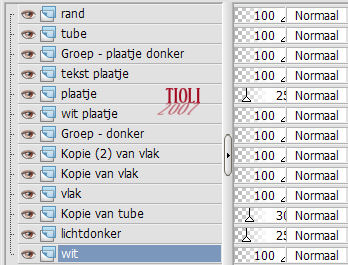
-13-
– lagen- nieuwe rasterlaag (bovenin je lagenpalet)
– zet je tekst nog een keer groot
– effecten- 3D effecten- slagschaduw: verschuiving: 4, 4, kenmerken: 40, 4, zwart
evt. verkleinen
Opslaan en klaar is je creatie
Vergeet je watermerk en credits niet!
Ik hoop dat je er net zoveel plezier aan hebt beleeft als ik heb gedaan.
Je uitwerking zou ik graag terug zien op het 
Daar kan je ook terecht voor vragen.
2007-09-03
©Tioli